iMyFone AnyTo - Pokemon Go Joystick sin salir de casa
Modificar el GPS en Pokémon con 1 clic. El modo de joystick admite simular ruta real sin moverte, girar la dirección 360 grados y admite probar GRATIS. Compatible para dispositivos iOS/Android, incluido iOS 18 Beta y Android 15 Beta.
Desde que el Pokémon Clásico se lanzó por primera vez en 1996, ha ganado una gran popularidad en todo el mundo. Aunque los juegos móviles son buenos, en comparación con los juegos clásicos como Super Mario, Pokémon, etc., todavía tienen sus carencias en detalle.
Entonces, la pregunta es, ¿cómo puedo jugar Pokémon en iPhone? La mejor manera es usar un emulador de Pokémon. En esta publicación, presentaremos todo lo que necesita saber sobre el emulador de Pokémon Go para iPhone incluido iPhone 16/15/14/13/12.
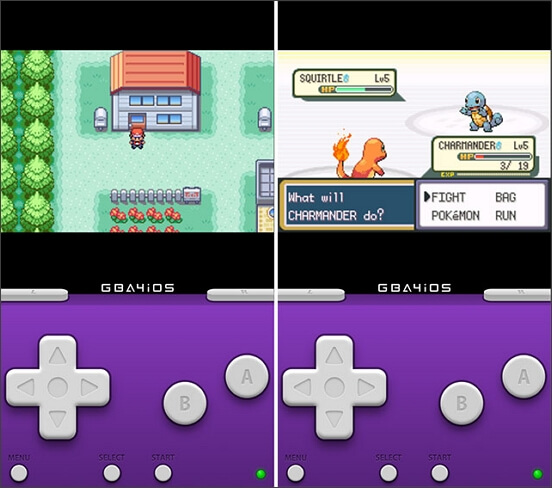
1. ¿Cómo jugar a Pokémon en iPhone?
Para poder jugar Pokémon en iPhone, tiene que dejar claro lo que necesitas preparar previamente:
1 Emulador de Pokémon
Emulador es software que permite que tu dispositivo se comporte como otro sistema. Con la ayuda del emulador adecuado, tu iPhone se comportará como una consola de videojuegos y puedas jugar juegos GBC, GBA y GB. Por eso, para jugar Pokémon en iPhone, emulador es un equipamento indispensable.
2 ROM Pokémon
Además de emulador correspondiente, también se necesita una ROM si quieres jugar a Pokémon en iPhone.
Una ROM es un archivo de computadora que contiene todos los datos del videojuego. Pero el punto es, aunque el uso de emuladores es legal, las ROM son complicadas. Nintendo afirma que es ilegal compartir, descargar y reproducir una ROM de Nintendo desde Internet. A pesar de eso, todavía podemos encontrar las ROM que está buscando. Ciertamente no les recomendamos que hagan esto.
2. Los 4 mejores emuladores de Pokémon iOS para iPhone
Como lo mencionado anteriormente, los emuladores son muy importantes para jugar Pokémon en iPhone, así que presentemos algunos emuladores increíbles y enseñaros cómo descargar y usar emuladores de Pokémon en tu iPhone. Aquí están los 4 mejores emuladores Pokémon para iPhone:
2.1 GBA4iOS
Hay mucho emulador Pokémon iPhone en el mercado, pero definitivamente, GBA4iOS es el mejor. Estas son algunas de las características más interesantes que hacen de GBAiOS el mejor emulador:
- No necesita hacerle un jailbreak a su iPhone.
- GBA4iOS le permite emular y disfrutar no sólo de GBA, sino también de juegos de GBC y GB.
- Tiene tantas características maravillosas que incluyen soporte multijugador, soporte de dropbox, códigos de trucos, estados de guardado, skins para controladores, etc.
Como todos sabemos, Apple no permite emuladores en Apple Store, así que, ¿cómo instalar GBA4iOS en tu iPhone? No te preocupes, sigue leyendo y encontrarás la respuesta.
¿Cómo instalar el emulador GBA4iOS en tu iPhone?
Paso 1: Diríjete a gba4iosapp.com en tu iPhone. En la página, verás GBA4iOS 2.0. Haz clic y aparecerá una ventana, luego presione en "Instalar".
Consejo: Existe otra versión, es decir, 1.6, no la instales ya que es para los dispositivos que ejecutan iOS 5.0 o una versión anterior.
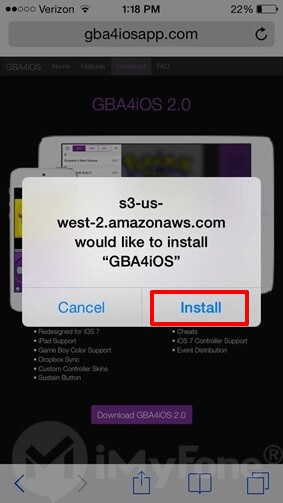
Paso 2: Después de instalar este Pokémon emulador iOS, haz clic en la aplicación y se te indicará si deseas o no acceder a la aplicación. Haz clic en "Continuar" para abrir la aplicación.
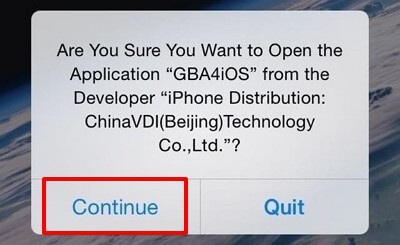
Paso 3: En caso de que el emulador no funcione en absoluto, debes cambiar la fecha. Para ello, va a "Ajustes" > "General" > "Fecha & Hora". Establece la fecha en cualquier cosa antes del 19 de febrero de 2014. Abre el emulador nuevamente y comenzará a funcionar. Si es así, debes cambiar la configuración de fecha y hora a "Automático". Es una de las formas de asegurarte de que el emulador funcione perfectamente para jugar Pokémon en iOS con éxito.
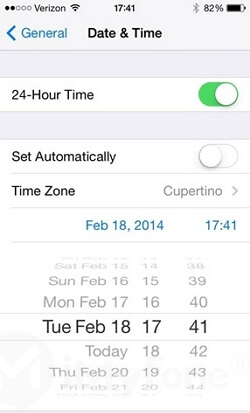
Paso 4: Si aún no puedes acceder al emulador de GBA, diríjete a "Ajustes" > "General" > "Gestión de Perfiles & Dispositivos". Haz clic en el emulador debajo de la "APP EMPRESA".
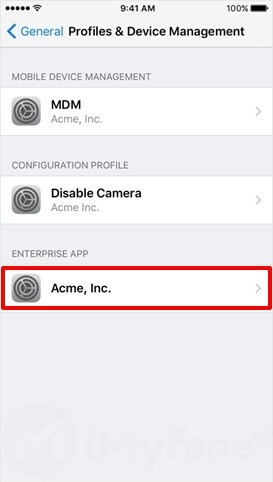
Paso 5: En la siguiente pantalla, haz clic en "Confiar". Esto eliminará los problemas, si los hubiera.
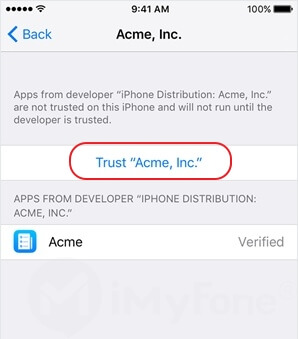
Paso 6: Si tienes tus propias ROM personales, puedes cargarlas fácilmente en el emulador. Para ello, presiona el icono "Ajustes" en la esquina superior izquierda de la aplicación e inicia sesión en su cuenta de Dropbox para cargar las ROM activando/verde la sincronización de Dropbox.
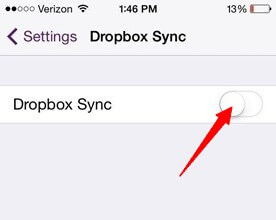
Paso 7: Alternativamente, haz clic en el icono "+" en la esquina superior derecha. Elige el juego, es decir, Pokémon o cualquier otro que desees descargar.
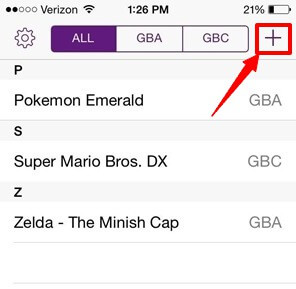
Paso 8: Haz clic en "Descargar" una vez que veas el mensaje para descargar e instalar el juego desde el navegador web interno.
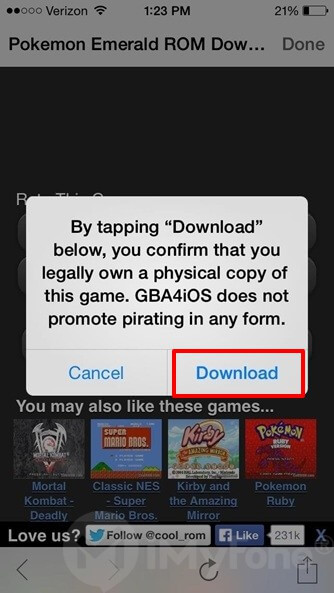
Paso 9: Existen tres pestañas en la parte superior de la aplicación. Debes asegurarse de que la pestaña "TODOS" esté seleccionada para que puedas acceder a los juegos de Game Boy Color y Game Boy Advance en la misma pantalla.

Paso 10: Presiona Pokémon Go y listo. Ahora puedes jugar Pokémon en iPhone con el emulador y acceder a otros juegos de GBA y GBC con facilidad y perfección.
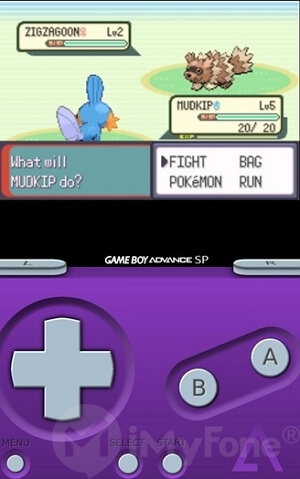
2.2 Happy Chick
Happy Chick es una plataforma de emulador integrada que le permite acceder a muchos juegos, incluido juegos de Pokémon para iPhone. Es compatible con el sistema iOS y Android. Estas son algunas de las ventajas del emulador Happy Chick:
- Happy Chick puede emular más de 18 sistemas, incluidos FAB/MAME/MAMEPLUS, PS, PSP, FC(NES), SFC(SNEC), GBA, GBC, MD, NDS, etc.
- Es fácil de instalar y usar sin operaciones complejas.
- Happy Chick admite el guardado en la nube, lo que le permite realizar copias de seguridad de los juegos en cualquier momento.
- No necesitas realizar un jailbreak a tu iPhone.
¿Cómo instalar Happy Chick en tu iPhone?
Paso 1: Abre el sitio web de Happy Chick en Safari. Haz clic en el botón "Descargar".
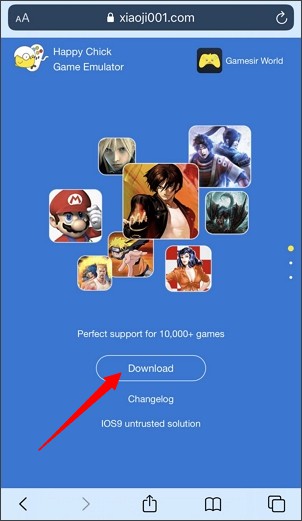
Paso 2: En la página siguiente, haz clic en el botón "Instalar ahora" debajo del Método 2.
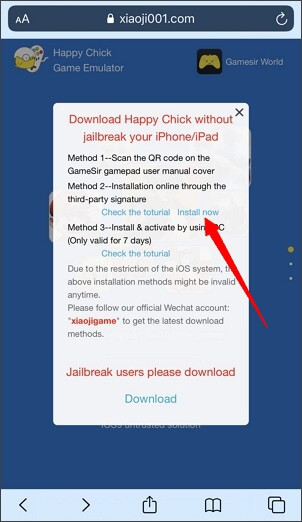
Paso 3: Selecciona "Instalar Happy Chick Link#1" o "Instalar Happy Chick Link#2" como desees. Luego toca "Instalar" y la aplicación Happy Chick aparecerá en la pantalla de inicio de tu iPhone.
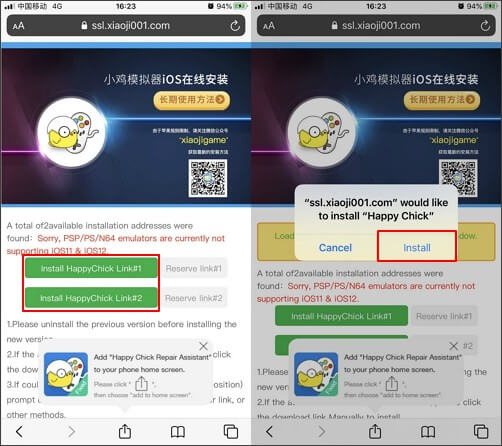
Paso 4: Va a "Ajustes" > "General" > "Administración de Dispositivos", luego haz clic en "Confiar" para permitir que Happy Chick se ejecute en iPhone.
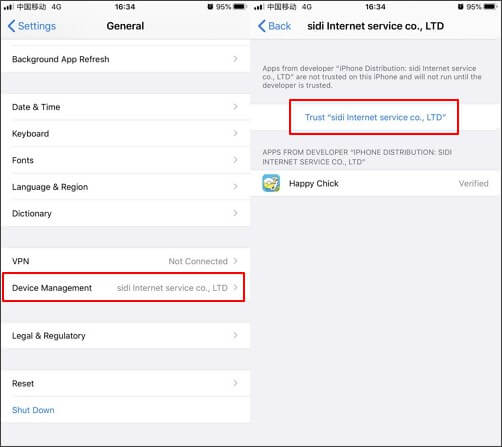
Paso 5: Abre la aplicación Happy Chick, habilita el servicio de ubicación en esta aplicación. ¿Ves?, ya ha instalado Happy Chick en tu iPhone con éxito y puedes jugar Pokémon en iPhone ahora mismo.
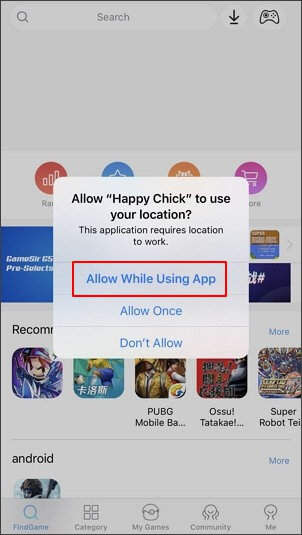
2.3 Delta
Si preguntas cómo jugar Pokémon rojo fuego en iPhone, Delta te puede responder. Sí, es Delta que es el tercer emulador de Pokémon para iPhone que queremos presentar. Te permite jugar juegos de la vieja escuela. Al igual que otros emuladores, también se usa ampliamente entre los jugadores de juegos clásicos. Como uno de los mejores emuladores, Delta tiene sus ventajas:
- Delta admite una variedad de consolas que incluyen GB, GBA, GBC, SNES, NES, NDS, etc.
- Tiene muchas características, que incluyen soporte para múltiples jugadores, sincronización en la nube, soporte para iPad con pantalla dividida y más.
- Es compatible con iOS 10 y superior.
- Es un emulador sin necesidad de un jailbreak para iPhone.
Como Apple App Store no permite la descarga de Delta debido a algunas razones de seguridad, para descargar el emulador Delta, necesitamos usar una aplicación de instalación de terceros llamada Emus4U.
Cómo instalar Delta en iPhone a través de Emus4U para pokÉmon online iOS
Paso 1: AbrE la página Emus4U en Safari. Haz clic en el botón "Instalar Emus4U". Luego sigue la guía para instalarlo en tu iPhone.
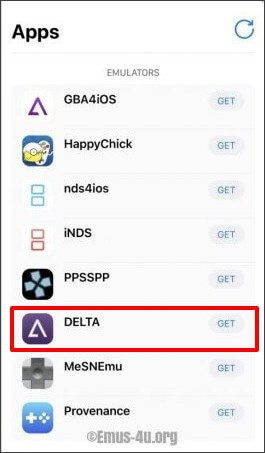
Paso 2: Después de que la aplicación Emus4U aparezca en la pantalla de inicio, va a "Ajustes" > "General" > "Administración de Dispositivos" y confía en el perfil Emus4U.
Paso 3: Abre la aplicación Emus4U, va a la sección "EMULADORES" y busca Delta. Toca en "Obtener."
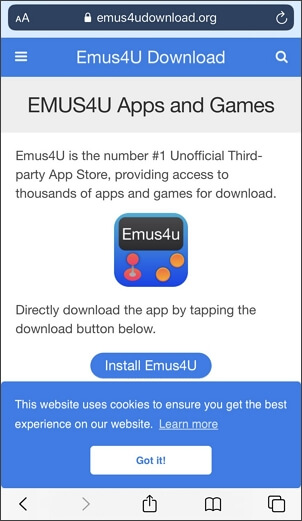
Paso 4: Toca en "Instalar" en la ventana emergente. Después de que Delta se descargue en la pantalla de inicio de iPhone, diríjete a "Ajustes" > "General" > "Administración de Dispositivos" y confía en el perfil de Delta. Hasta ahora, este Pokémon emulador ya ha instalado en iPhone.
Ahora sin la necesidad de descargar Pokémon iPhone y jailbreak, también puedes disfrutarlo.
2.4 Game Play Color
Game Play Color es uno de los mejores emuladores para iPhone que te permite jugar juegos de la vieja escuela. Con la ayuda de Game Play Color, puedes jugar Pokémon en iPhone de manera rápida y conveniente. Aquí hay algunas características maravillosas del emulador Game Play Color:
- Game Play Color admite juegos GB y GBC.
- Te permite disfrutar de los juegos en audio completo y rico de 8 bits.
- La función de soporte fuera de línea te permite jugar juegos incluso sin señal.
¿Cómo instalar Game Play Color en tu iPhone?
Consejo: Antes de instalar Game Play Color, asegúrate de que las ROM estén descargadas en su Google Drive.
Paso 1: Abre el sitio web de Game Play Color en Safari.
Paso 2: Presiona el botón "Compartir" en la parte inferior y selecciona "Agregar a la Pantalla de Inicio".
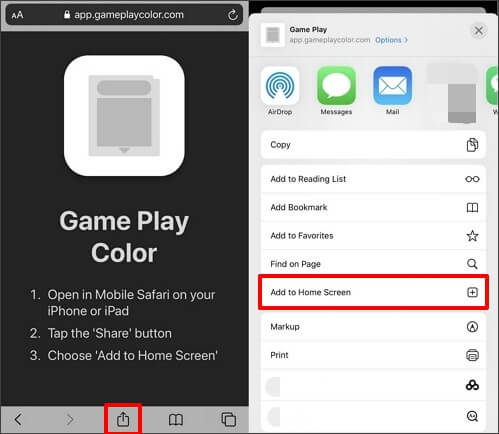
Paso 3: En la ventana emergente, toca en "Agregar". Verás un ícono de Game Play en la pantalla de inicio de iPhone. Presiónalo.
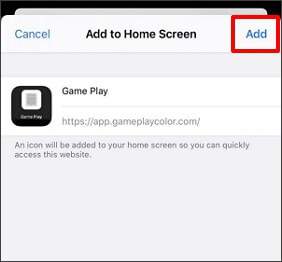
Paso 4: Después de abrir la aplicación Game Play, inicia sesión en tu cuenta de Google Drive y sincroniza la cuenta copiando el código de acceso que proporciona.
Paso 5: Las ROM compatibles se mostrarán en la pantalla, toca en el juego que deseas jugar. Así puedes jugar juegos clásicos, por ejemplo puedes jugar Pokémon Rojo Fuego en iPhone.
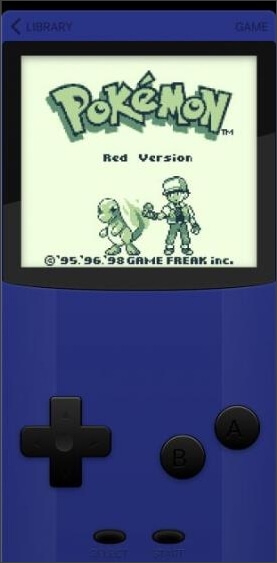
3. Juegos de Pokémon disponibles en App Store
Aunque instalar un emulador Pokémon en iPhone es una buena opción para jugar Pokémon, pero, esto es un poco complicado para la mayoría de nosotros.
Afortunadamente, para los amantes de Pokémon, hay algunos juegos de Pokémon que pueden descargar de la App Store y jugar directamente en su iPhone.Lo más destacable es que también pueden proyectarlos en su PC para una experiencia de juego mejorada. Así que aquí voy a introducirles tres juegos de Pokémon.
1 Pokémon GO
Pokémon GO es un juego de AR publicado en 2016, que permite a los jugadores (también llamados entrenadores en el juego) localizar, cambiar la ubicación, capturar, entrenar, luchar contra Pokémon y enfrentarse cara a cara contra el Team Rocket también. La parte más atractiva de este juego es que, una vez que enciendes la cámara de tu iPhone, puedes encontrar Pokémon en el mundo real.

2 Pokémon Quest
Como un juego de acción y aventuras gratuito, Pokémon Quest con un diseño de bloques, en el juego, el jugador puede controlar el campamento base y el equipo de Pokémon. La tarea es completar todos los niveles de la isla y vencer al Pokémon salvaje. Para aquellos fanáticos de Pokémon, definitivamente vale la pena probar este juego.
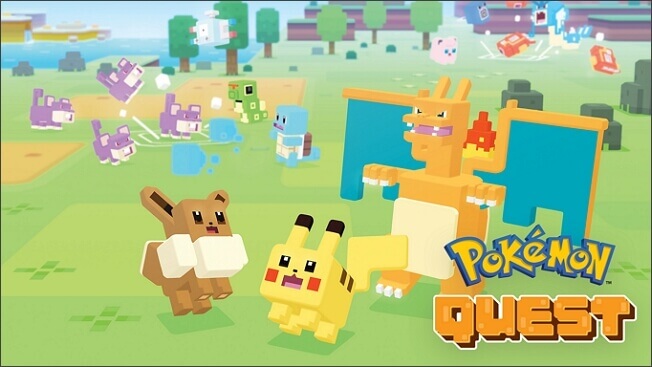
3 Pokémon Masters
Pokémon Masters (también llamado Pokémon Masters Ex) lanzado en 2019. Este juego permite a los jugadores luchar y reclutar varios entrenadores Pokémon del juego de la serie principal.
Además de desbloquear la serie principal, el jugador también puede participar en eventos de tiempo limitado. Los eventos incluyen eventos de historia para un jugador y eventos multijugador cooperativos. Después de derrotar a enemigos poderosos, los jugadores recibirán recompensas y premios del evento.
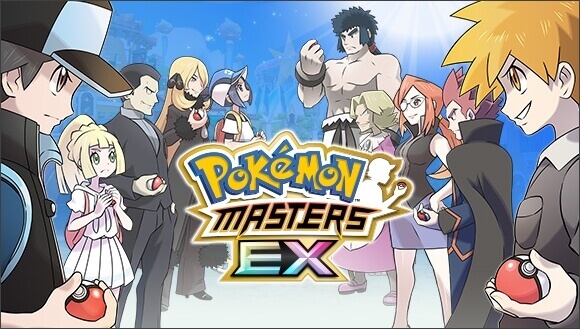
FAQs. Preguntas frecuentes sobre el emulador de Pokémon
1 ¿Son ilegales los emuladores de Pokémon para iPhone?
No, no lo son, puedes jugar Pokémon con simulador Pokémon iPhone en línea fácilmente e incluso puedes descargarlos. Sin embargo, los emuladores no funcionan por sí mismos, necesitan ROM para ejecutarse. A menos que quieras que Nintendo venga detrás de ti por $150,000, olvídate de descargar ROM. Si tienes la copia original del juego de Pokémon, puedes descargar ROM legalmente.
2 ¿Son seguros los emuladores de Pokémon en iPhone?
Sí, se pueden descargar los emuladores de Pokémon de forma segura. Asegúrese de examinarlos después de la descarga para descartar problemas de virus y malware. Además, le recomendamos que los descargue del sitio web oficial para garantizar la seguridad. El único inconveniente es que no puedes jugar al emulador de Pokémon con ROM. La descarga de ROM es ilegal.
3 ¿Dónde encontrar un emulador Pokémon para iPhone?
Como ya sabemos, un emulador es la clave para jugar Pokémon clásico en iPhone. Esta es una nueva pregunta, ¿dónde podemos encontrarlos?
1. iEmulators
Aquí quiero presentar iEmulators, no hay duda de que iEmulators es el mejor lugar que te permite encontrar y descargar emuladores en iPhone sin necesidad de jailbreak. Y además, ¡es gratis! En iEmulators puedes conseguir fácilmente algunos emuladores populares como GBS4iOS, Happy Chick, etc.
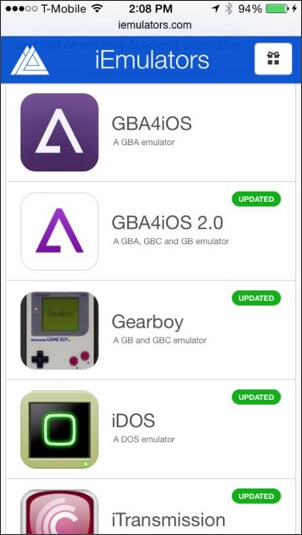
2. BuildStore
BuildStore también es una buena opción para descargar emuladores, pero no es gratis. La ventaja de BuildStore en comparación con iEmulators es que limpia la instalación en iPhone y no accederás a la revocación frecuentemente.
Conclusión
Esperamos que los emuladores de Pokémon Go mencionados anteriormente puedan ayudarlo a disfrutar con éxito del juego clásico de Pokémon en tu iPhone. Prueba esos métodos y comienza a revivir tu infancia ahora mismo. Además, puedes dejar un comentario debajo de este artículo y decirnos qué emulador te gusta más.


